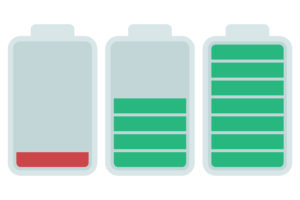Жорсткий диск є критично важливим компонентом будь-якого комп’ютера або ноутбука, адже саме на ньому зберігається уся інформація. Тому вкрай важливо регулярно перевіряти стан жорсткого диску, щоб уникнути втрати даних або неполадок у роботі системи. Ось шість основних методів, які допоможуть вам це зробити.
1. Використання вбудованих інструментів Windows
CHKDSK — це утиліта командного рядка в Windows, яка дозволяє перевіряти файлову систему і стан жорсткого диску на наявність фізичних і логічних помилок. Для запуску введіть команду chkdsk /f /r в командний рядок, запущений від імені адміністратора. Ця команда знайде і виправить помилки на диску, а також спробує відновити інформацію з пошкоджених секторів.
2. Використання інструментів виробника диску
Більшість виробників жорстких дисків пропонують спеціальне програмне забезпечення для діагностики. Ці інструменти зазвичай надають детальну інформацію про стан диску і можуть виявити потенційні проблеми до того, як вони стануть серйозними. Перевірте веб-сайт виробника вашого жорсткого диску для отримання такого програмного забезпечення.
3. Моніторинг S.M.A.R.T.
Технологія S.M.A.R.T. (Self-Monitoring, Analysis and Reporting Technology) — це система самодіагностики, яка вбудована в більшість сучасних жорстких дисків. Вона дозволяє відстежувати різні індикатори стану диску, такі як кількість помилкових операцій читання/запису, стан секторів і температуру. Для перегляду даних S.M.A.R.T. можна використовувати спеціалізоване програмне забезпечення, наприклад, CrystalDiskInfo.
4. Перевірка на наявність фрагментації
Фрагментація даних на жорсткому диску може сповільнити його роботу. Інструмент оптимізації диска в Windows дозволяє аналізувати і дефрагментувати жорсткий диск, збільшуючи його продуктивність. Запустіть «Оптимізацію диска» з панелі управління, щоб перевірити стан фрагментації і провести дефрагментацію.
5. Використання Live CD/USB для перевірки диска
Якщо комп’ютер не завантажується, можна використовувати Live CD або USB з Linux або іншою операційною системою для перевірки жорсткого диску. Завантажтеся з носія і використовуйте інструменти, такі як GParted або fsck, для перевірки розділів і файлових систем на наявність помилок.
6. Фізична перевірка
У деяких випадках проблеми з жорстким диском можуть бути пов’язані з фізичними пошкодженнями або несправністю кабелів підключення. Переконайтеся, що всі кабелі щільно підключені, а також перевірте на наявність видимих пошкоджень самого диску.
Періодична перевірка стану жорсткого диску допоможе вам уникнути втрати важливих даних і зберегти стабільну роботу системи. Не забувайте про регулярне резервне копіювання, адже це найкращий спосіб захисту від втрати інформації.
Завітайте на allbattery.ua, де ви знайдете надійні акумулятори та батареї для вашого ноутбука і не тільки, що забезпечать стабільну роботу вашої техніки на тривалий час. Вибирайте якість, яка надихає на нові звершення!